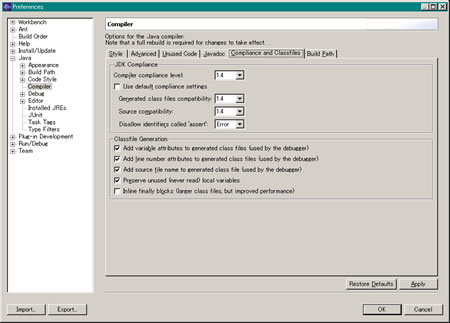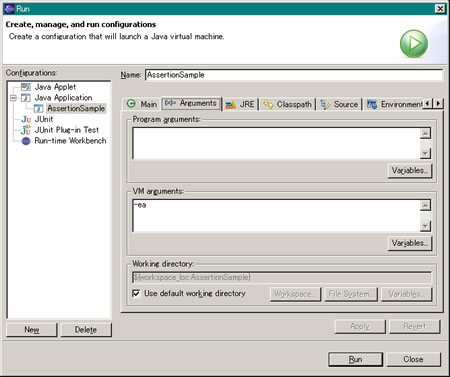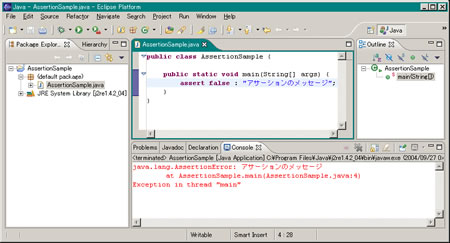Eclipse 3.0でアサーションを使用する:JavaTips 〜Eclipse活用編
Eclipse3.0.1では、デフォルトでJavaソースのコンパイル時のソース互換性がバージョン1.3になっているため、アサーションを使用したコードがエラーになり正常にコンパイルできません。アサーションを使用したコードをコンパイル可能にするには、EclipseのJavaコンパイラ設定を変更する必要があります。同様に、Eclipse3.0.1上でJavaアプリケーションを実行する際には、デフォルトではアサーションが有効になっていないためアサーションによる実行時チェックができません。アサーションを有効にしてアプリケーションを実行するには実行時の設定を変更する必要があります。
本Tipsでは、Eclipseバージョン3.0.1において、アサーションのコンパイルを可能にする設定、およびEclipse上でアサーションを有効にしてJavaアプリケーションを実行する方法を紹介します。アサーション自身の使い方については、「プログラムの品質を高めるアサーションとは」を参照して下さい。
Eclipseでアサーションのコンパイルを可能にする
Eclipseでアサーションのコンパイルを可能にするには、以下ように設定を変更します。
- WindowメニューからPreferencesを選び、Preferencesダイアログを表示させる
- Preferencesダイアログの左側のツリーから[Java]→[Compiler]を選択する
- [Compliance and Classfiles]タブを選択し、設定を以下のように変更し、[OK]を押す
| Compiler compliance level | 1.4 | |
| Use default compliance settings | チェックを外す | |
| Generated .class files compatibility | 1.4 | |
| Source compatibility | 1.4 | |
設定を変更すると、ダイアログが表示されます。フルビルドを行いたい場合は[Yes]を、行いたくないい場合は[No]を選んで下さい。この設定は一度だけ行えばOKです。
Eclipseでアサーションを有効にしてJavaアプリケーションを実行する
Eclipse上で、アサーションを有効にしてJavaアプリケーションを実行するには、以下のように設定を変更します。
- [Run]ボタン、または[Run]メニューから「Run」を選び、[Run]ダイアログを出す
- Runダイアログ上で、実行したいJavaアプリケーションの設定を選び、[Argument]タブを選択する
- [VM arguments:]に「-ea」オプションを追加し、[Apply]を押す
設定を変更した後、[Run]ボタンを押すと、アサーションが有効になった状態でJavaアプリケーションが実行されます。この設定は、各Javaアプリケーションの設定毎に行ってください。
Eclipseでアサーションを使用した例
Eclipseでアサーションをコンパイル可能にし、アサーションを有効にしてJavaアプリケーションを実行した例を以下に示します。
Copyright © ITmedia, Inc. All Rights Reserved.